Elasticsearch adalah database NoSQL gratis dan open-source yang digunakan untuk menyimpan, mencari, dan menganalisis data dalam jumlah besar secara real-time. Itu ditulis dalam bahasa Java sehingga dapat berjalan di platform yang berbeda. Elasticsearch dibangun di atas teknologi pengindeksan Lucene dan mendukung kueri basis data melalui REST API. Anda juga dapat mengintegrasikan Elasticsearch dengan alat lain, seperti Kibana, Logstash, X-Pack, dan lainnya. Umumnya, ini digunakan dalam aplikasi yang memiliki fitur dan persyaratan pencarian yang kompleks.
Dalam tutorial ini, kita akan belajar cara menginstal Elasticsearch di Ubuntu 20.04.
Prasyarat
- VPS Ubuntu 20.04 baru di Platform Cloud Atlantic.Net
- Kata sandi root yang dikonfigurasi di server Anda
Langkah 1 – Buat Server Cloud Atlantic.Net
Pertama, masuk ke Server Cloud Atlantic.Net Anda. Buat server baru, pilih Ubuntu 20.04 sebagai sistem operasi dengan setidaknya 4GB RAM. Hubungkan ke Server Cloud Anda melalui SSH dan masuk menggunakan kredensial yang disorot di bagian atas halaman.
Setelah Anda masuk ke server Ubuntu 20.04 Anda, jalankan perintah berikut untuk memperbarui sistem dasar Anda dengan paket terbaru yang tersedia.
apt-get update -y
Langkah 2 – Instal Java
Elasticsearch ditulis dalam bahasa Java, jadi Java harus diinstal di sistem Anda. Jika belum terinstal, Anda dapat menginstalnya dengan perintah berikut:
apt-get install default-jdk -y
Setelah Java diinstal, verifikasi versi Java yang diinstal menggunakan perintah berikut:
java -version
Anda akan melihat output berikut:

Langkah 3 – Instal Elasticsearch
Pertama, Anda perlu menginstal paket transport APT untuk mengizinkan akses ke repositori Anda melalui HTTPS:
apt-get install apt-transport-https gnupg2 -y
Selanjutnya, unduh dan tambahkan kunci GPG untuk repositori Elasticsearch dengan perintah berikut:
wget -qO - https://artifacts.elastic.co/GPG-KEY-elasticsearch | apt-key add -
Selanjutnya, jalankan perintah berikut untuk menambahkan repositori ke sistem Anda:
echo "deb https://artifacts.elastic.co/packages/7.x/apt stable main" | tee -a /etc/apt/sources.list.d/elastic-7.x.list
Selanjutnya, perbarui repositori dan instal Elasticsearch dengan perintah berikut:
apt-get update -y apt-get install elasticsearch -y
Setelah terinstal, jalankan layanan Elasticsearch dan aktifkan untuk memulai saat boot dengan perintah berikut:
systemctl start elasticsearch systemctl enable elasticsearch
Anda juga dapat memverifikasi status layanan Elasticsearch dengan perintah berikut:
systemctl status elasticsearch
Anda akan mendapatkan output berikut:
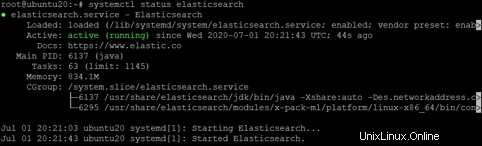
Langkah 4 – Konfigurasi Elasticsearch untuk Akses Jarak Jauh
Konfigurasi Elasticsearch default terletak di /etc/elasticsearch/elasticsearch.yml dan sudah dikonfigurasikan sebelumnya untuk penggunaan dasar, jadi Anda tidak perlu mengonfigurasinya jika Anda hanya menggunakan satu node dalam penyiapan.
Dalam beberapa kasus, Anda perlu mengonfigurasi Elasticsearch agar dapat diakses oleh host lain. Anda dapat mengizinkan akses jarak jauh dengan mengedit file elasticsearch.yml:
nano /etc/elasticsearch/elasticsearch.yml
Tambahkan baris berikut di bawah bagian “Jaringan”:
transport.host: localhost transport.tcp.port: 9300 http.port: 9200 network.host: 0.0.0.0
Simpan dan tutup file, lalu mulai ulang layanan Elasticsearch untuk menerapkan perubahan:
systemctl restart elasticsearch
Langkah 5 – Verifikasi Elasticsearch
Pada titik ini, Elasticsearch diinstal, dikonfigurasi, dan mendengarkan pada port 9200. Sekarang saatnya untuk menguji apakah itu berfungsi atau tidak.
Untuk mengujinya, buka sistem jarak jauh dan jalankan perintah berikut:
curl http://your-server-ip:9200
Anda akan melihat informasi versi, tanggal, dan hash pada output berikut:
{
"name" : "ubuntu2004",
"cluster_name" : "elasticsearch",
"cluster_uuid" : "CqfMwJSsRH-ucofVQxI9cA",
"version" : {
"number" : "7.7.1",
"build_flavor" : "default",
"build_type" : "deb",
"build_hash" : "ad56dce891c901a492bb1ee393f12dfff473a423",
"build_date" : "2020-05-28T16:30:01.040088Z",
"build_snapshot" : false,
"lucene_version" : "8.5.1",
"minimum_wire_compatibility_version" : "6.8.0",
"minimum_index_compatibility_version" : "6.0.0-beta1"
},
"tagline" : "You Know, for Search"
} Kesimpulan
Selamat! Anda telah berhasil menginstal Elasticsearch di Ubuntu 20.04. Anda sekarang dapat menjelajahi Elasticsearch untuk lebih banyak fungsi. Untuk informasi lebih lanjut, kunjungi dokumentasi Elasticsearch. Instal Elasticsearch di VPS Anda dari Atlantic.Net hari ini!